Курносова А.П., Улезько А.В. Практикум по информатике
Подождите немного. Документ загружается.

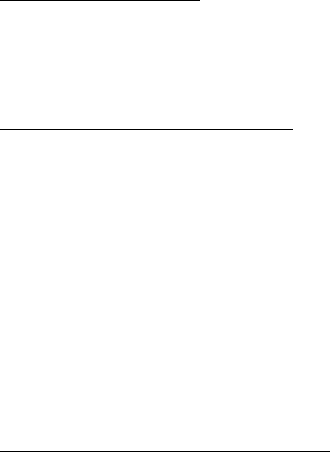
Enter в месте разделения, то из части абзаца правее курсора будет создан
новый абзац.
Слияние абзацев
Для соединения двух абзацев в один необходимо установить курсор
в конец вышестоящего абзаца и нажать клавишу Del. При этом нижесле-
дующий абзац присоединится к концу текущего абзаца.
Режимы ввода символов
Ввод символов производится двумя способами. В одном режиме, на-
зываемом
режимом вставки, символы, находящиеся справа от курсора,
сдвигаются вправо на одну позицию при каждом нажатии символьной кла-
виши. Тем самым новые символы вставляются между имеющимися, раз-
двигая их. В другом режиме, называемом
режимом замещения, вводимые
символы замещают данные, находящиеся в позиции курсора. Режим заме-
щения используется, когда необходимо ввести новые данные вместо
имеющихся, и позволяет это сделать без их предварительного стирания.
Для переключения режимов служит клавиша Insert.
Стирание символов и строк
Для стирания символов служит клавиша Delete. При нажатии ее
стирается тот символ, которой стоит справа от курсора, т.е. в текущей по-
зиции. При нажатии комбинации клавиш Ctrl+Delete стирается слово
справа от курсора.
Клавиша Backspace стирает символ слева от курсора, который воз-
вращается на одну позицию влево, а Ctrl+Backspace стирает слово от по-
зиции курсора влево.
Чтобы удалить стр
оку, абзац или какой-либо другой фрагмент тек-
ста, необходимо его выделить и нажать клавишу Delete.
Выделение фрагмента текста
Для выполнения операций сразу над несколькими объектами (слова,
строки, абзацы, страницы и т.п.) их необходимо выделить. Выделение
фрагмента текста можно осуществить одним из следующих способов:
установить указатель мыши в левое поле страницы (он должен превра-
титься в стрелку, направленную вправо вверх), при нажатии левой
кнопки мыши напротив указателя выделится одна строка, при двойном
нажатии – абзац, при тройном – ве
сь документ;
установить указатель мыши в левое поле напротив первой строки фраг-
мента, нажать левую кнопку мыши и, не отпуская ее, растянуть выде-
ление на весь фрагмент;
установить указатель мыши в начале выделяемого текста, нажать кноп-
ку мыши и, не отпуская ее, р
астянуть выделение на весь фрагмент (для
выделения прямоугольных фрагментов произвольной горизонтальной
длины эту операцию необходимо делать с нажатой клавишей Alt);
141
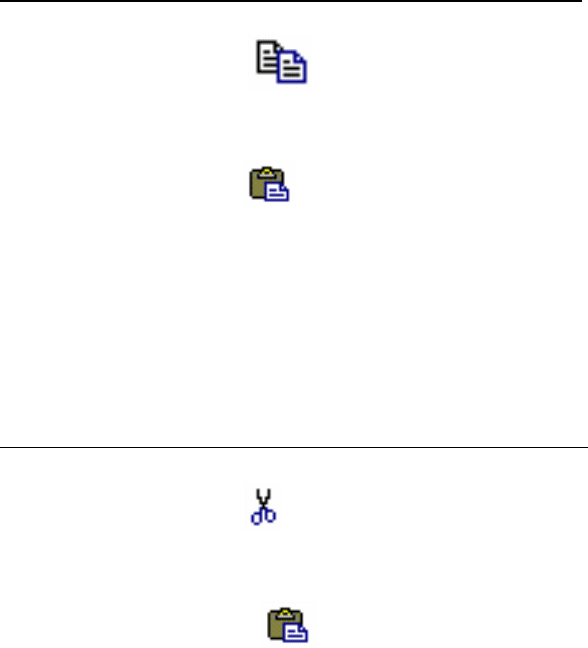
для выделения одного слова достаточно дважды щелкнуть на нем мы-
шью;
для выделения одного абзаца можно сделать в нем тройной щелчок;
для выделения одного предложения следует нажать клавишу Ctrl и
щелкнуть мышью в предложении;
для выделения всего текста следует нажать клавишу Ctrl и щелкнуть
мышью в левом поле;
чтобы выделить фр
агмент текста с помощью клавиатуры, необходимо
установить курсор в начало фрагмента и, нажав клавишу Shift, клави-
шами управления курсором растянуть выделение на весь фрагмент.
Снять выделение можно щелчком мыши в любом месте текста. При
выделении нового фрагмента предыдущее выделение снимается.
Если следующее выделение делать с нажатой клавишей Ct
rl, преды-
дущее не отменяется, и таким образом можно выделить несколько разроз-
ненных фрагментов.
Перемещение и копирование текста, таблиц или рисунков
Для копирования фрагмента текста необходимо:
1) выделить фрагмент текста;
2) щелкнуть кнопку
или выбрать в меню Правка команду Ко-
пировать
(Ctrl+Insert);
3) установить курсор в место, куда следует вставить фрагмент;
4) щелкнуть кнопку или выбрать в меню Правка команду Вста-
вить
(Shift+Insert).
В процессе этой операции копия выделенного фрагмента текста по-
мещается в буфере промежуточного хранения
Clipboard, а потом попадает
в документ. Вставлять фрагмент из буфера можно сколько угодно раз, но
после копирования в буфер нового фрагмента текста предыдущий фраг-
мент удаляется.
Для перемещения фрагмента текста необходим
о:
1) выделить фрагмент текста;
2) щелкнуть кнопку
или выбрать в меню Правка команду Выре-
зать
(Shift+Delete);
3) установить курсор в место, куда следует вставить фрагмент;
4) щелкнуть кнопку
или выбрать в меню Правка команду
Вставить
(Shift+Insert).
Переместить фрагмент текста можно следующим способом:
1) выделить фрагмент текста;
2) перетянуть указателем мышки выделение в нужное место.
142
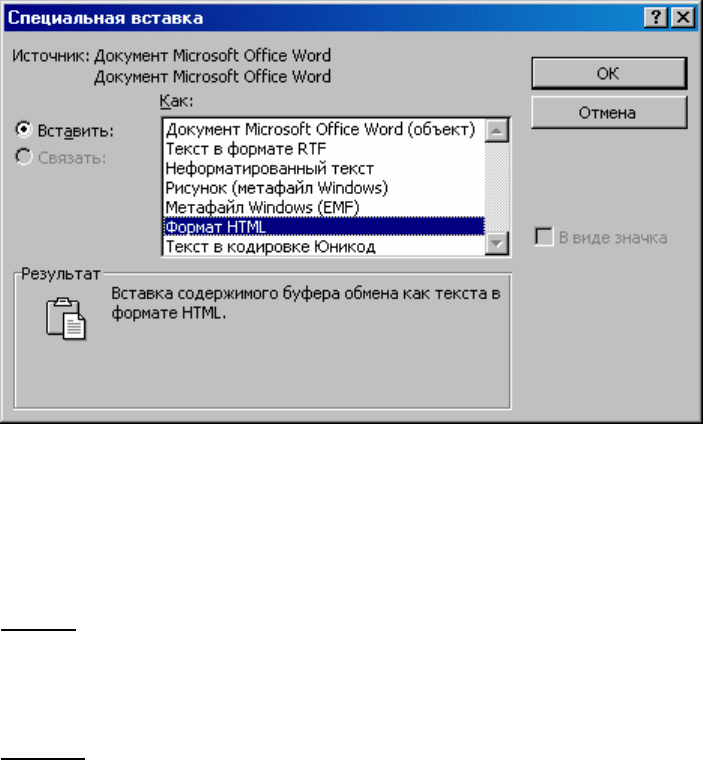
Если при перетягивании мышью выделенного фрагмента держать
нажатой клавишу Ctrl (при этом возле указателя мыши появится знак + ),
то фрагмент будет скопирован.
Этими же командами можно воспользоваться для копирования и пе-
реноса объектов в Word из других Windows-программ и наоборот. Напри-
мер, оформленные в Excel таблицы можно скопировать в Word, а таблицы,
созданные в Word, вставит
ь и использовать для расчетов в Excel.
Команда Специальная вс
тавка позволяет вставлять скопирован-
ные объекты с разными форматами.
Рис. 51. Диалоговое окно Специальная вставка
Поиск и замена
В Word есть возможность поиска и замены текста и специальных
символов: символов абзаца, полей, рисунков и т. п.
Поиск
Выберите команду Найти в меню Правка. В поле
Найти укажите
искомый элемент: текст, формат или специальный символ. Нажмите кноп-
ку Найти далее.
Замена
Выберите команду Заменить в меню Правка. В поле
Найти ука-
жите элемент, который необходимо заменить: текст, формат или специаль-
ный символ. В поле Заменить на укажите элемент, на который следует
заменить искомый элемент (текст, формат или специальный символ). На-
жмите кнопку Найти далее и Заменить или Заменить все.
Чтобы прервать поиск, нажмите клавишу Esc.
143
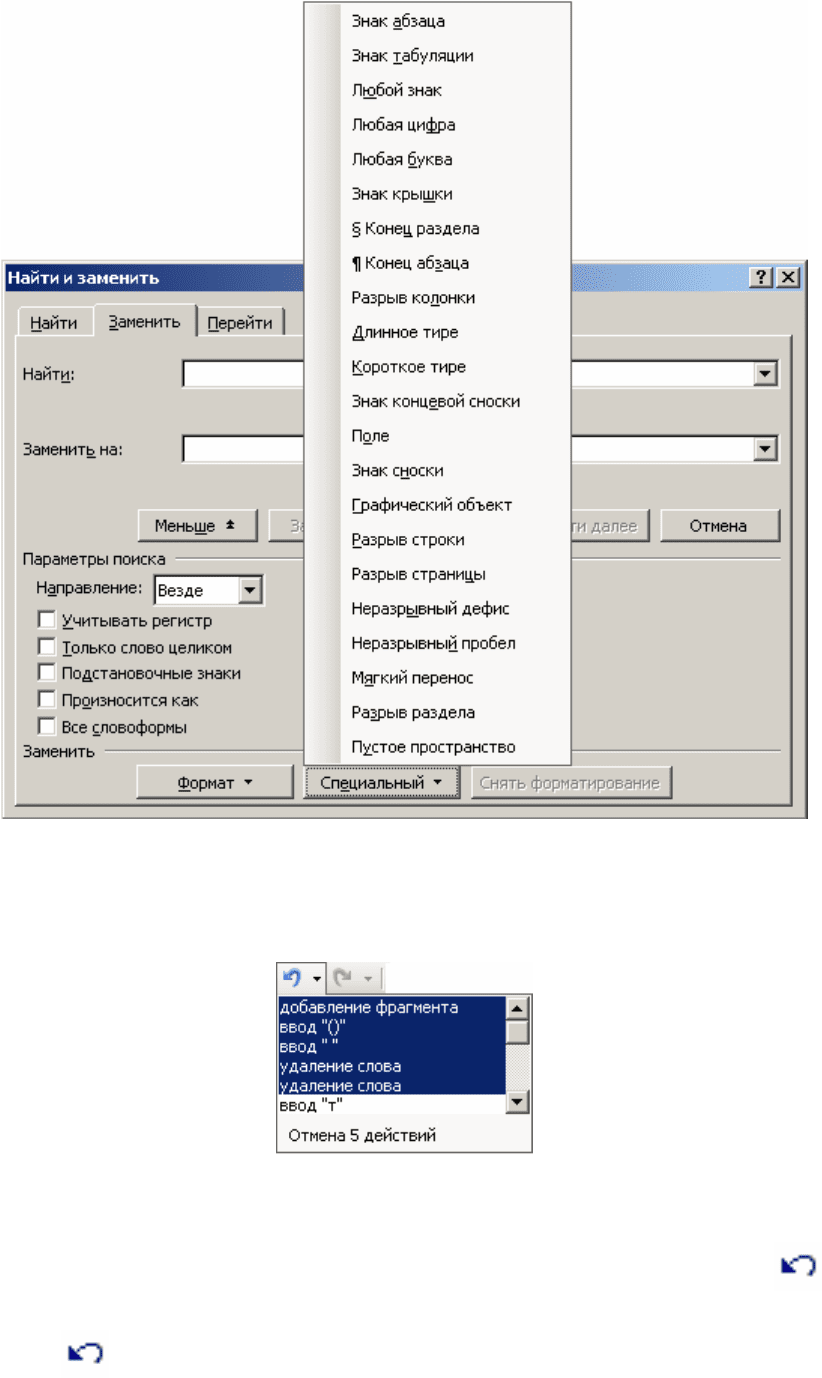
Рис. 52. Диалоговое окно Найти и заменить
Отмена операций
Word ведет запись операций, которые производятся в документе.
Рис. 53. Список последних операций и отмена 5 действий
Для отмены последней операции редактирования необходимо в ме-
ню Правка выбрать команду
Отменить … или щелкнуть кнопку на
стандартной панели инструментов. Если щелкнуть на флажке рядом с
кнопкой
, то откроется список операций, выполненных в текущем се-
144
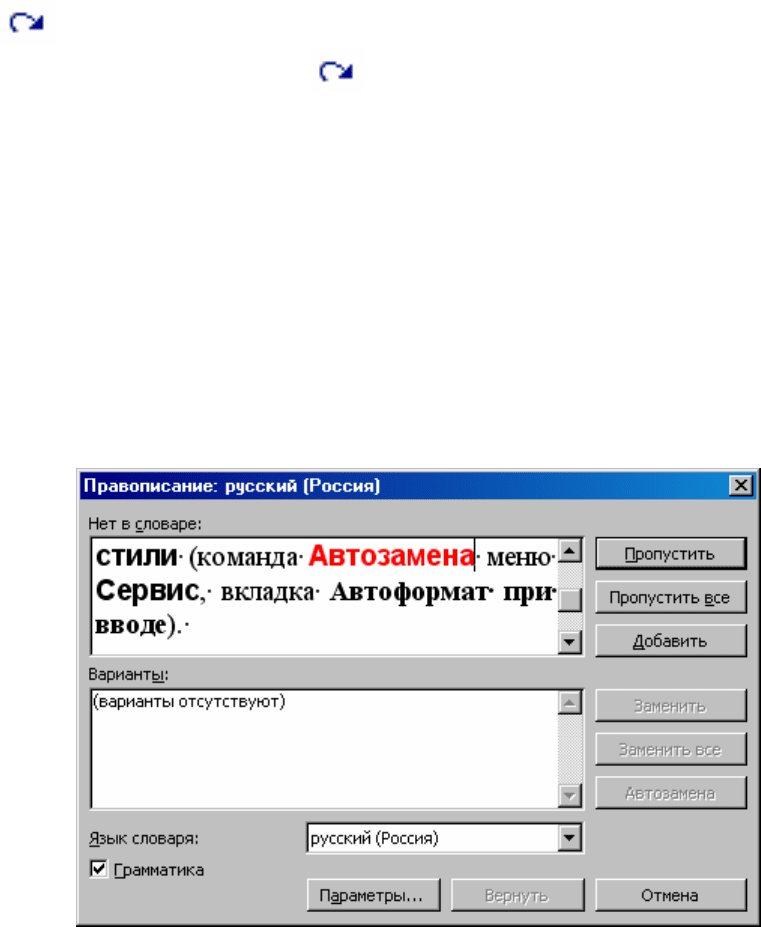
ансе. Щелкнув на имени одной операции, можно отменить ее и все опера-
ции выполненные после нее.
Чтобы вернуть последнюю отмененную операцию, следует в меню
Правка выбрать команду
Повторить … (Вернуть…) или щелкнуть кноп-
ку
. Для просмотра списка отмененных операций следует щелкнуть на
флажке рядом с кнопкой
.
Проверка орфографии
Проверить орфографию можно с помощью команды Правописа-
ние
(F7) меню Сервис. Если при проверке орфографии будет найдено
слово, в котором содержится орфографическая ошибка, то его можно бу-
дет исправить вручную или заменить автоматически на предложенный ва-
риант, а также заменить все подобные слова. Если найденное слово не со-
держит ошибки, то его можно добавить в словарь или пропустить.
Пользователь может создавать и подк
лючать дополнительные слова-
ри. Командой Тезаурус в меню Сервис Язык
(Shift+F7) можно вызвать
словарь синонимов и связанных слов для выделенного слова.
Рис. 54. Диалоговое окно Правописание
145
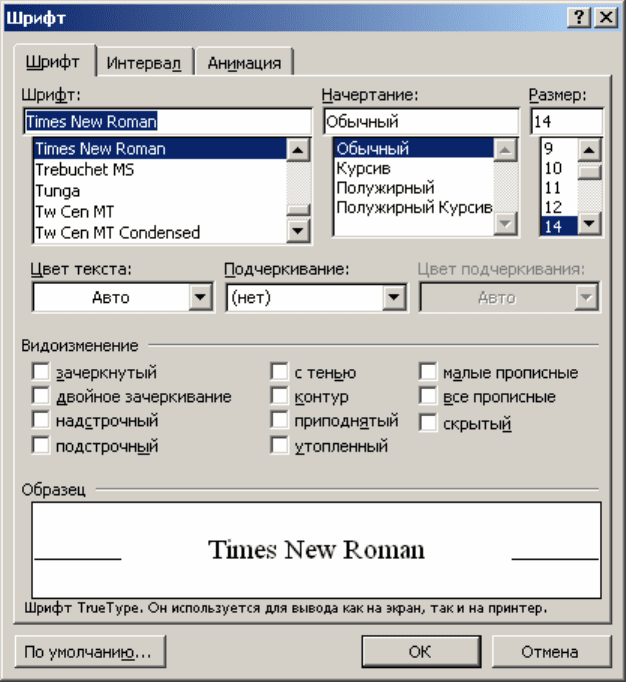
7.4. Форматирование текста документа
Форматирование шрифтов
Выделите текст, который необходимо отформатировать. В меню
Формат выберите команду Шрифт
и установите необходимые парамет-
ры. Подокно
Образец показывает, как будет выглядеть документ при за-
данных параметрах.
Рис. 55. Диалоговое окно Формат шрифта
Форматирование абзацев
Для установки отступов, межстрочного интервала и интервалов ме-
жду абзацами, а также выравнивания абзаца в меню Формат выберите
команду Абзац, вкладку
Отступы и интервалы и установите необходи-
мые параметры. Отступы абзаца можно установить перемещением марке-
ров по горизонтальной линейке.
Не путайте отступы абзацев с установкой правого и левого поля
страницы. Поля определяют общую ширину основного текста, то есть рас-
стояние между текстом и краем страницы. При установке отступа абзаца
определяется расстояние от поля до текста. Пр
и помощи отступов отдель-
ные абзацы выделяют из всего текста документа.
146
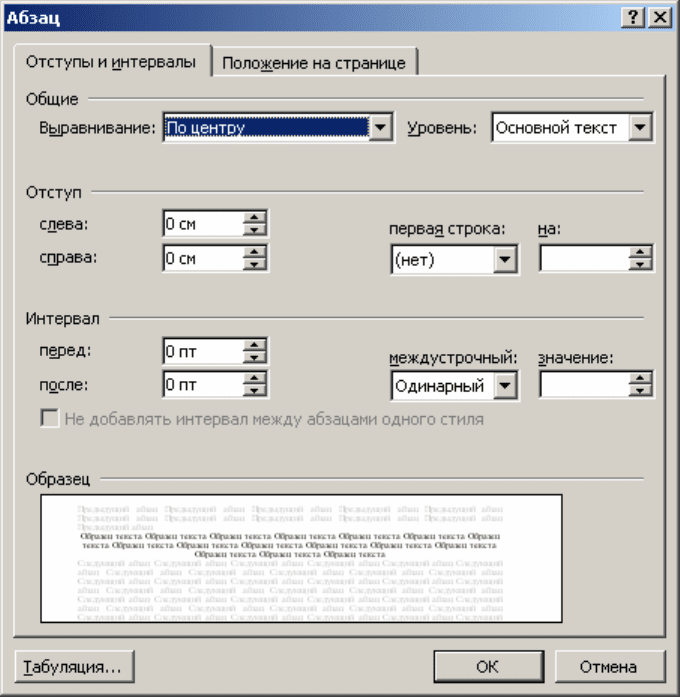
Для определения положения абзаца на странице выберите команду
Абзац в меню Формат, вкладку
Положение на странице и установите
флажок, где необходимо.
Рис. 56. Диалоговое окно Формат абзаца
Стили форматирования
Стиль форматирования
– набор параметров форматирования
(шрифта, абзаца и др.), имеющий уникальное имя. Стили задают внешний
вид различных элементов текста в документе, например: заголовков, надпи-
сей под рисунками, основного текста и т.п. Стили позволяют применить к
абзацу или слову целую совокупность атрибутов форматирования за одно
действие. Если требуется изменить форматирование какого-то одного эле-
мента текс
та, то достаточно изменить стиль, который был применен к этому
элементу. Стили значительно облегчают форматирование документа. Кроме
того, с их помощью создаются списки таблиц, рисунков и оглавление.
Если, например, требуется изменить формат всех названий таблиц,
установленных с помощью стиля
Название таблицы, то достаточно изме-
нить параметры этого стиля и не потребуется применять форматирование к
названию каждой таблицы.
Стили автоматически создаются и определяются при вводе текста,
если установлен флажок Определять стили (команда Автозамена ме-
147
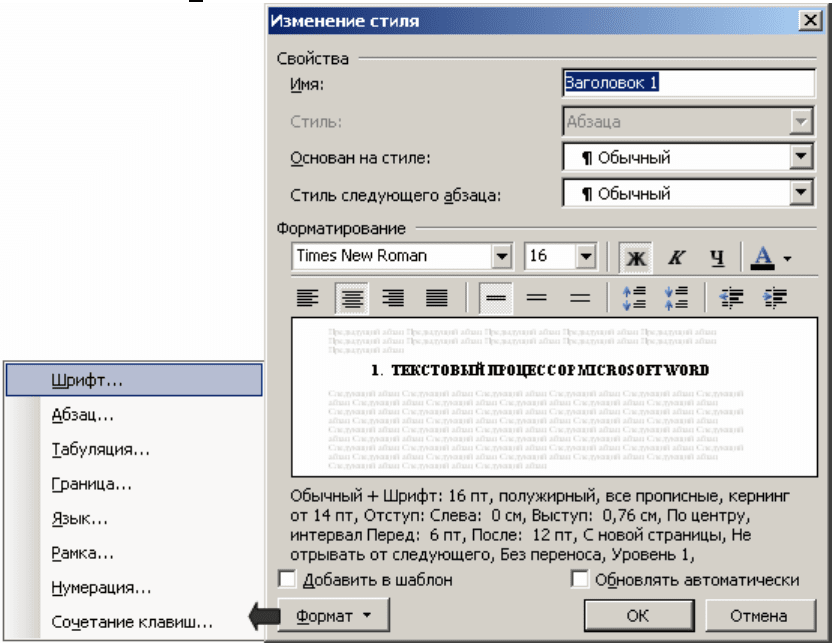
ню Сервис, вкладка Автоформат при вводе). Желательно этот параметр
автоформата при вводе отключить, потому что очень часто программа не-
верно определяет стили. Создавать, устанавливать и изменять стили поль-
зователь может сам.
Чтобы создать новые стили, выберите команду
Стиль в меню Фор-
мат, а затем нажмите кнопку Создать. Введите имя нового стиля в поле
Имя. Установите параметры, а затем нажмите кнопку
Формат для уста-
новки атрибутов стиля.
Чтобы применить стиль абзаца, поместите курсор в любое место аб-
заца или выделите несколько абзацев, которые требуется отформатиро-
вать, и выберите команду Стиль в меню Формат. Далее выберите нуж-
ный стиль в списке Стили, а затем нажмите кнопку Применить. Если
нужный стиль отсутствует в списке, выберите другую группу стилей в по-
ле Список.
Имена ст
илей абзацев перед названием содержат символ абзаца (¶);
отличительной особенностью стилей символов является значок в виде под-
черкнутой буквы «
a».
Рис. 57. Диалоговое окно Формат стиля
Чтобы быстро наложить стиль, выберите стиль абзаца или символа в
поле Стиль на панели инструментов.
Для изменения стиля используется команда Стиль в меню Формат.
Выберите стиль в поле
Стили и нажмите кнопку Изменить. Из списка
148

кнопки Формат выберите атрибут, который требуется изменить. После
изменения атрибута нажмите кнопку OK и измените таким же образом ос-
тальные атрибуты.
Чтобы использовать модифицированный стиль в новых документах,
основанных на текущем шаблоне, установите флажок Добавить в шаб-
лон. Измененный стиль будет добавлен в шаблон, присоединенный к ак-
тивному документу.
Списки
Выделите элементы, к которым необходимо добавить маркеры или
номера. Используя команду Список из меню Формат
, выберите вкладку
Маркированный или Нумерованный
и установите необходимый фор-
мат. Для регулировки расстояния нажмите кнопку Изменить, а затем из-
мените расстояние от номера или маркера до текста. Чтобы быстро доба-
вить маркеры или номера с помощью установленных параметров, нажмите
кнопку Маркированный список или Нумерованный список.
Для удаления маркеров нажмите кнопку Маркированный список.
Для удаления номеров нажмите кнопку Ну
мерованный список. Для уда-
ления отдельного номера или маркера щелкните между ним и соответст-
вующим текстом, а затем нажмите клавишу Backspace. Для удаления от-
ступа еще раз нажмите клавишу Backspace.
Рис. 58. Диалоговое окно Формат списка
Колонки
Для оформления текста на странице в несколько колонок перейдите
в режим Разметки страницы и из меню Формат выберите команду
149
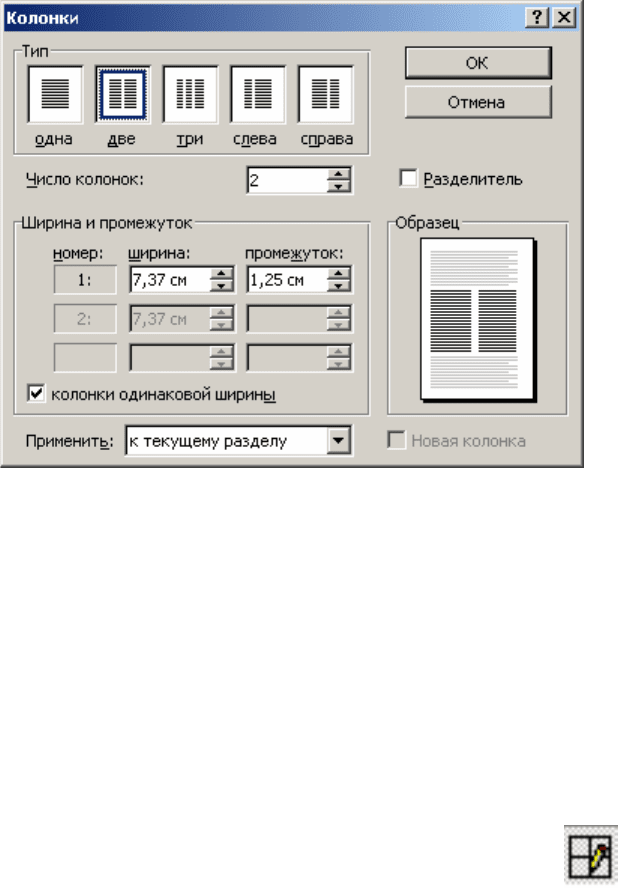
Колонки и укажите параметры. Для создания колонок из части текста до-
кумента выделите требуемую часть. Для удаления колонок нужно устано-
вить формат одной колонки.
Рис. 59. Диалоговое окно Формат списка
7.5. Оформление таблиц
Таблицы используются для упорядочивания сведений и создания
страниц со столбцами текста и рисунков. В таблице, как и в электронных
таблицах, работа ведется с ячейками, строками и столбцами ячеек, имеется
возможность выполнения расчетов. Можно преобразовать существующий
текст в таблицу или создать пустую таблицу, а потом заполнить ячейки.
Операции с таблицами осуществляются через меню Таб
лица. Для работы
с таблицами удобно пользоваться панелью инструментов
Таблицы и гра-
ницы
, которую можно вывести на экран с помощью кнопки . При этом
курсор мыши переходит в режим карандаша для рисования таблиц, кото-
рый можно отключить клавишей Esc или этой же кнопкой на панели
Таб-
лицы и границы
150
